Как правильно составлять объявления Google Adwords (Гугл Адвордс)
16 Окт Объявления Google Adwords
В этой статье разберемся как правильно составлять объявления Google Adwords. Гугл, в зависимости от настроек, может показывать Ваши объявления на странице поисковой выдачи Гугла, и на сайтах контекстно медийной сети (КМС) Гугла — множество сайтов где есть рекламные блоки от Adwords. Под поисковую сеть, и под сеть КМС, рекламные кампании лучше разделять. Объявления под поиск и сайты КМС, тоже составляются по разному. Начнем с объявлений показывающихся на Гугл поиске.
Для начала, давайте разберем элементы из которых состоит объявление. Вот пример правильно составленного объявления:

Теперь о том, как это все оформить. Первое правило — заголовок №1 должен соответствовать запросу, то есть содержать максимум слов из запроса пользователя. Вообще, что касается объявлений для Гугл поиска, чем лучше они будут соответствовать запросам в ответ на которые будут показываться, тем лучше будет кликабельность. Поэтому, тут есть простое «железное» правило — заголовок №1, это запрос пользователя. Например, мы делаем объявление под группу запросов
Ботинки для мальчика зима
Ботинки для мальчика зима 33 34 размер
Ботинки для мальчика осень зима
Детские ботинки для мальчика зима
Детские ботинки осень зима для мальчиков
Купить ботинки для мальчика зима
Во всех этих запросах присутствует словосочетание Ботинки для мальчика зима. Соответственно, эти слова обязательно должны быть в заголовке №1:

В заголовке №2 желательно тоже использовать 1-2 слова из запросов, и написать свои конкурентные преимущества или цену. Так например:

Путь — это отображаемый УРЛ, его тоже желательно заполнить словами из запроса. В отображаемом УРЛ нельзя использовать пробелы. Если надо где то уместить два слова, можно использовать вместо пробела нижнее подчеркивание, или другие символы. Пример:

В описании тоже надо использовать слова из запросов, и какие то выгодные предложения с призывом к действию. В описании можно использовать только один восклицательный знак, в заголовках его использование запрещено. В конечный УРЛ вставляем адрес страницы сайта на которую должен попасть пользователь кликнув по Вашему объявлению. Пример готового объявления:

В объявлении пока нет телефона, уточнений, быстрых ссылок. Эти расширения тоже обязательно надо добавить — они могут существенно увеличить кликабельность объявления. Расширения можно добавить как на уровне кампании — для всех сразу объявлений кампании, так и на уровне группы объявлений — только для конкретной группы. Расширения удобно добавлять на уровне кампании, чтобы они прикрепились ко всем объявлениям в кампании. Для этого, находясь на уровне кампании, переходим на вкладку Расширения:

Первое расширение которое надо добавить, это дополнительные ссылки — это ссылки на любые страницы Вашего сайта. Если у Вас не одностраничник, обязательно добавляйте дополнительные ссылки формируя из них дополнительную рекламную строку. То есть, дополнительная ссылка на страницу доставка, должна быть не просто Доставка, а Быстрая доставка. На страницу оплата, не просто Оплата, а Удобная оплата, и т.п. Если есть страница с акциями, обязательно делайте быструю ссылку на нее с описанием акции. Сформировав из дополнительных ссылок дополнительную рекламную строку, Вы увеличите кликабельность объявлений, и будете меньше платить за каждый клик. Для добавления дополнительных ссылок выбираем это расширение, и жмем +Расширение:

Далее внизу выбираем +Дополнительная ссылка:

Заполняйте все поля в дополнительных ссылках:

Добавляйте как минимум 4 дополнительных ссылки, а лучше 6, иногда все они могут быть показаны вместе с объявлением.
Следующие расширение которое надо обязательно добавить, это номер телефона — он будет показан вместе с Вашим объявлением. Выбираем это расширение и жмем +Расширение:

Если у Вас есть мобильный и стационарный телефон, добавляйте оба, для мобильного поставив галочку Мобильные. Если так сделать, то на мобильных устройствах вместе с объявлениями будет показан мобильный телефон, на ПК стационарный. Если телефон один, то галочку не надо добавлять.

Еще одно расширение которое надо обязательно добавить, это уточнения:

Добавляйте как минимум три уточнения. В уточнениях можно писать свои конкурентные преимущества, или любую информацию.

После добавления любых расширений, не забывайте их сохранять:

Еще можно добавить расширение адреса, но для этого надо подтвердить свой физический адрес в Гугл бизнес. Остальные расширения у нас пока не работают. Обязательно добавляйте как минимум три выше описанных расширения — все они выгодно дополняют объявления.
Теперь разберемся с объявлениями для сайтов сети КМС. Под КМС можно делать как текстовые объявления с картинками, так и баннеры. По баннерам Google Adwords — есть отдельная статья, тут разберем объявления. Если Вы делаете кампанию только под контекстно медийную сеть, то создание объявления будет выглядеть таким образом:

Обязательно заполняйте все поля. Под запросы затачивать объявления тут смысла нет, это не Гугл поиск где люди что то ищут и им нужно точно ответить. Тексты объявлений под КМС можно делать более локаничными. Пример:

Обязательно добавляйте изображения к своим объявлениям (и основное и логотип), они могут тоже быть показаны вместе с объявлениями:

С изображением Ваше объявление будет в виде баннера и может получать больше кликов. Это были основные понятия о подготовке объявлений для Google Adwords. Вопросы задавайте в комментариях.
Как за 5 минут улучшить объявления в Google AdWords

Как обычно, практические советы, секреты, тайны, фишечки, в общем, читаем до конца и ничего не пропускаем.
В конце материала исчерпывающая видеоинструкция по теме данного материала.
Смотрите, так выглядит обычное объявление в Google AdWords без улучшений.
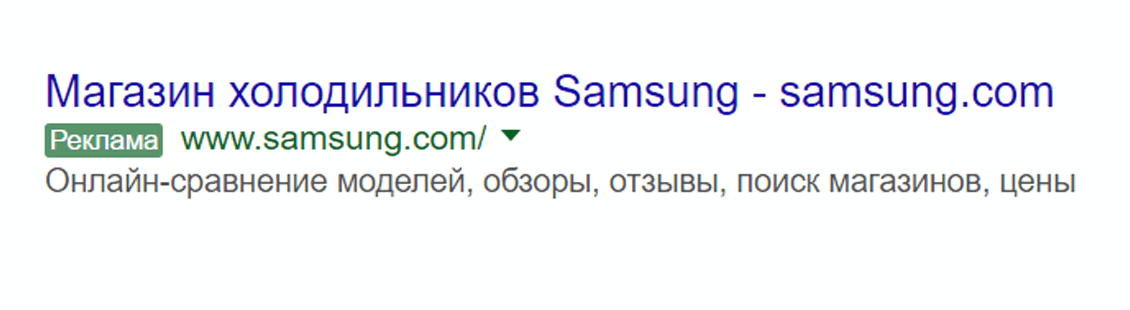
А так, выглядит крутое объявление, которое имеет перед первым вариантом явное преимущество.
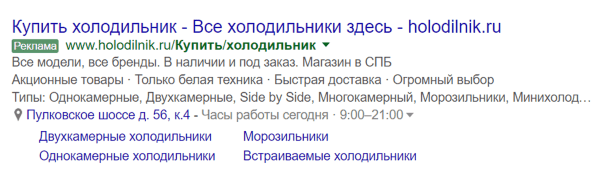
Обратите внимание, что у него помимо традиционного заголовка, описания и ссылки указано много дополнительной информации, которая, конечно же, положительно повлияет на решение пользователя, выбирающего наиболее интересное предложение, кликнуть по нему. Давайте подробно разберемся как же добавить эту и другую информацию в ваше объявление.
Да, кратко о измеряемых преимуществах таких улучшенных объявлений. Как я уже отметил, на них кликает больше пользователей, а это значит, что у них будет больше рейтинг, и, как следствие, Google будет показывать их чаще, двигать на высокие позиции, а также снижать для них стоимость клика и ставить выше конкурентов, даже если у них указана более высокая ставка за клик.
Собственно, такие улучшения возможно сделать с помощью функции «Расширения объявлений», которую вы найдете на соответствующей вкладке в вашем рекламном кабинете в Google AdWords. Если вкладка не отображается, добавьте ее, кликнув на раскрывающееся меню справа от последней вкладки.
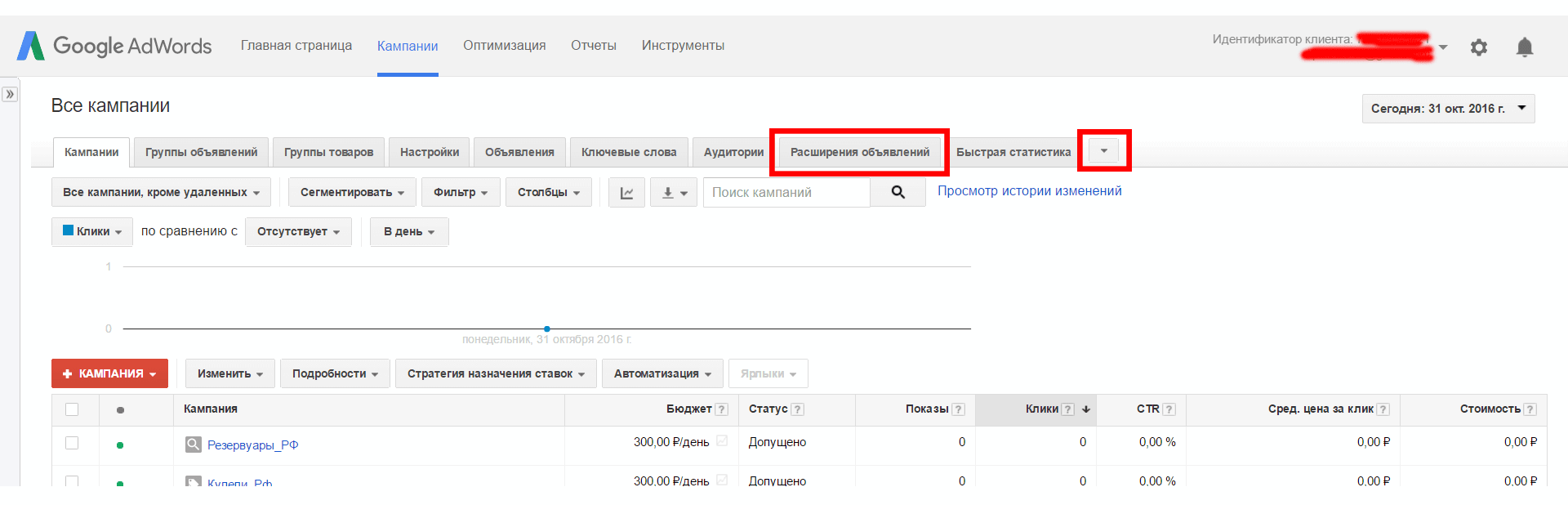
Но перед тем, как вы займетесь созданием расширений, вам необходимо придумать, что же еще такого интересного и привлекательного вы можете добавить в ваше объявление, чтобы пользователь без промедления захотел на него кликнуть или сразу же связаться с вами, даже не переходя на сайт. Да, последняя возможность с «Расширениями объявлений» у него также появится.
Сразу обратите внимание, что большинство расширений вы можете применять как на уровне рекламной кампании, так и на уровне групп объявлений, а также имейте в виду, что практически все добавляемые вами расширения проходят модерацию, поэтому заработают они только тогда, когда их одобрят специалисты Google AdWords.
А теперь, собственно, приступим к делу. Показывать, как можно улучшить объявления в Google AdWords с помощью «Расширений объявлений» мы будем на примере рекламной кампании компании Liplast.
Итак, переходим в нашу кампанию и далее кликаем на вкладку «Расширения объявлений», в открывшемся окне раскрываем меню расширений.
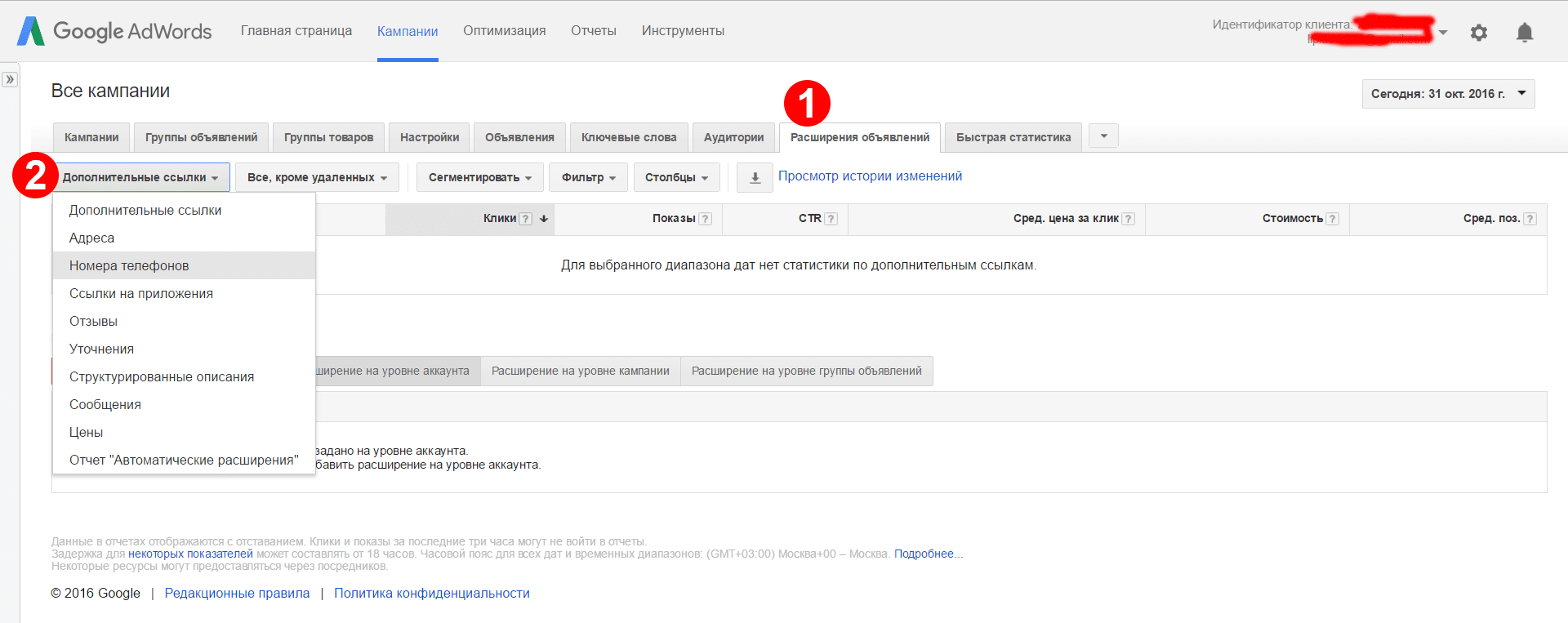
Расширение «Дополнительные ссылки»

Это расширение позволяет указать в вашем объявлении не только дополнительную информацию о вашей компании, товарах, услугах или сервисе, но и быстро направить потенциального клиента на соответствующие разделы или страницы вашего сайта.
К примеру, вы продаете ЖК-телевизоры и в объявлении, показывающемся по запросу «купить жк телевизор», вы можете указать в дополнительных ссылках, что у вас есть ЖК-телевизоры с различной диагональю или разных производителей, к примеру, LG, Samsung, Sony.
Создать дополнительные ссылки просто. Да, обратите внимание, что по такому же принципу создаются и все другие расширения. Если не хотите дальше читать, то напоминаю, в конце материала исчерпывающая видеоинструкция по данной теме.
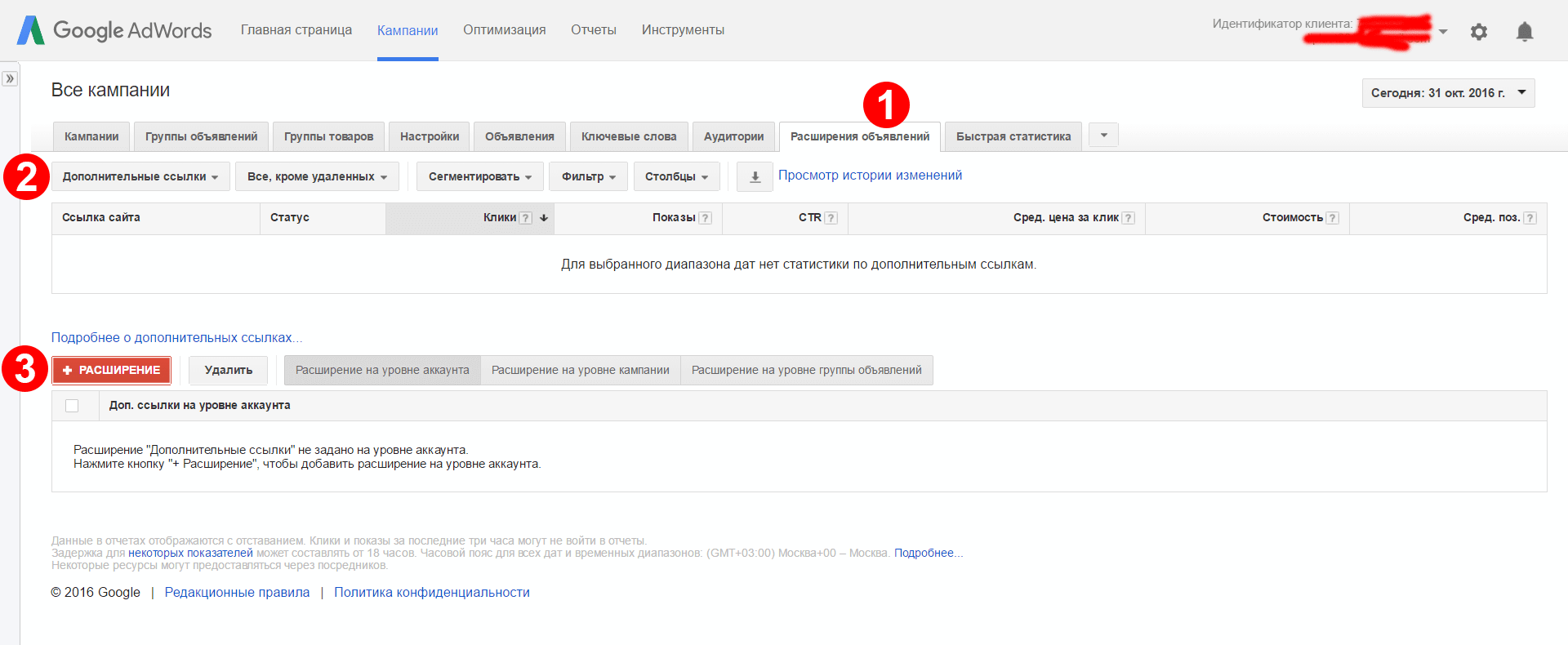
Заходите в соответствующую вкладку «Дополнительные ссылки», далее кликаем на кнопку «+Расширение», а в открывшейся форме на кнопку «+Новая дополнительная ссылка».
Заполняем форму. Даем дополнительной ссылке Заголовок, только имейте в виду, если вы хотите, чтобы дополнительных ссылок в вашем объявлении было как можно больше, давайте им короткие Заголовки.
Затем указываете адрес страницы, на которую будет вести дополнительная ссылка.
В поле «Описание» добавьте к дополнительным ссылкам продающее описания.

В дополнительных настройках вы можете задать расписание показа Дополнительных ссылок, указать URL дополнительной ссылки для мобильных устройств и для сбора статистики добавить Шаблон отслеживания или UTM-метку.
Что касается Дополнительных ссылок объявлений для мобильных устройств. По умолчанию Дополнительные ссылки отображаются на всех устройствах. Но если вы хотите сделать, к примеру, для объявлений, оптимизированных под смартфоны отдельные Дополнительные ссылки, то вам необходимо их создать и отметить в параметре «Устройства» — «Мобильные».
Дополнительные ссылки можно создавать как на уровне аккаунта, кампании, так и на уровне группы объявлений.
Клик по дополнительной ссылке стоит столько же, сколько и клик по объявлению.
Практические советы по данному расширению:
— Старайтесь указывать информацию в дополнительных ссылках так, чтобы она соответствовала информации страницы, на которую она ведет. От этого зависит, будет ли AdWords показывать ваши дополнительные ссылки или нет.
— Указывать один и тот же URL в дополнительных ссылках не стоит. Такие ссылки отображаться не будут.
— Создавайте 4 — 5 Дополнительных ссылок. Потом посмотрите в статистике, на объявления с какими из них лучше кликают и оставите наиболее эффективные.
Расширение «Адреса»

Добавить к объявлениям адрес вашей организации, а также график работы можно через сервис Google Мой бизнес. Для этого вам необходимо иметь там аккаунт, зарегистрированный на тот же email, что и аккаунт в Google AdWords (либо, вы там можете быть администратором) с подтвержденным адресом или адресами, если у вас, к примеру, филиальная сеть.
Процедура подтверждения в этом сервисе достаточно проста:
— Регистрируетесь.
— Заполняете визитку вашей организации в Google Мой бизнес.
— Отправляете эту информацию специалистам Google на одобрение.
После подтверждения ваша организация будет официально внесена в этот сервис и информация о ней будет отображаться, к примеру, на картах Google, где вас можно будет легко найти, а также на поиске.
Установить расширение «Адреса» просто. Но первый раз это делается на уровне аккаунта. Для чего открываем соответствующую вкладку «Расширение объявлений», далее выбираем из меню расширений «Адреса» и в открывшемся окне кликаем на «+Расширение». После этого вам будет предложено синхронизировать адреса из Google Мой бизнес с вашим аккаунтом в Google Adwords.
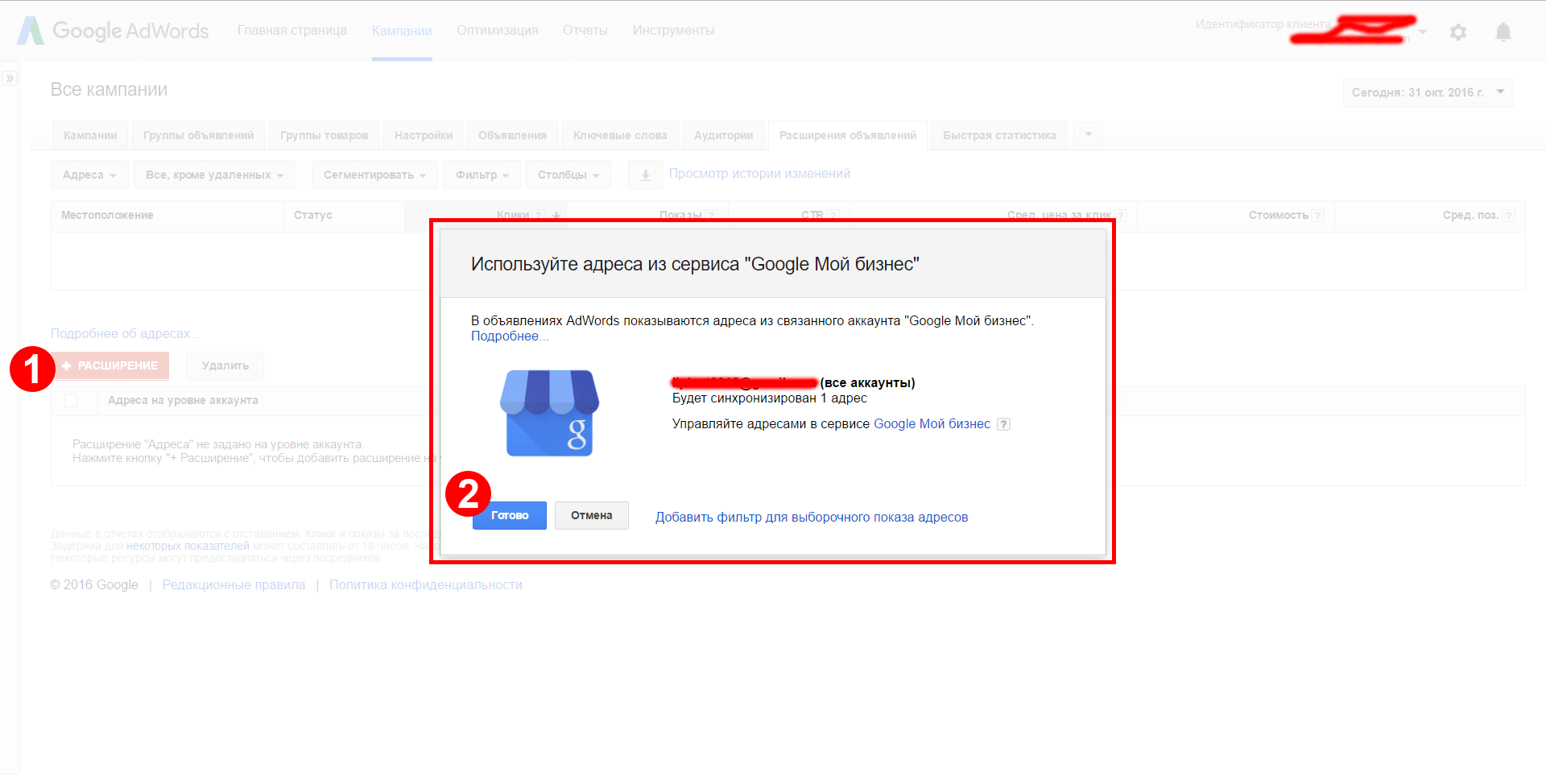
Все, теперь у наших объявлений будет показан адрес и график работы.
Что делать, если у вашей организации несколько адресов? К примеру, в Москве и Санкт-Петербурге, и вы хотите, чтобы в AdWords у московских объявлений отображал московский адрес, а у объявлений на Санкт-Петербург — питерский.
Для этого вам необходимо сделать отдельные кампании на Москву и Санкт-Петербург с геотаргетингом на соответствующее местоположение. После этого AdWords будет самостоятельно подставлять нужный адрес и график работы из вашего расширения «Адреса» к объявлениям, настроенным к показу в определенном регионе.
Если у вас несколько разных направлений бизнеса, зарегистрированных на один аккаунт в Google Мой бизнес с разными адресами, то для того, чтобы в объявлениях отображались правильные адреса, вам необходимо воспользоваться фильтрами, исключающими показ некорректных адресов в указанных кампаниях или группах объявлений.
Расширение «Номера телефонов»
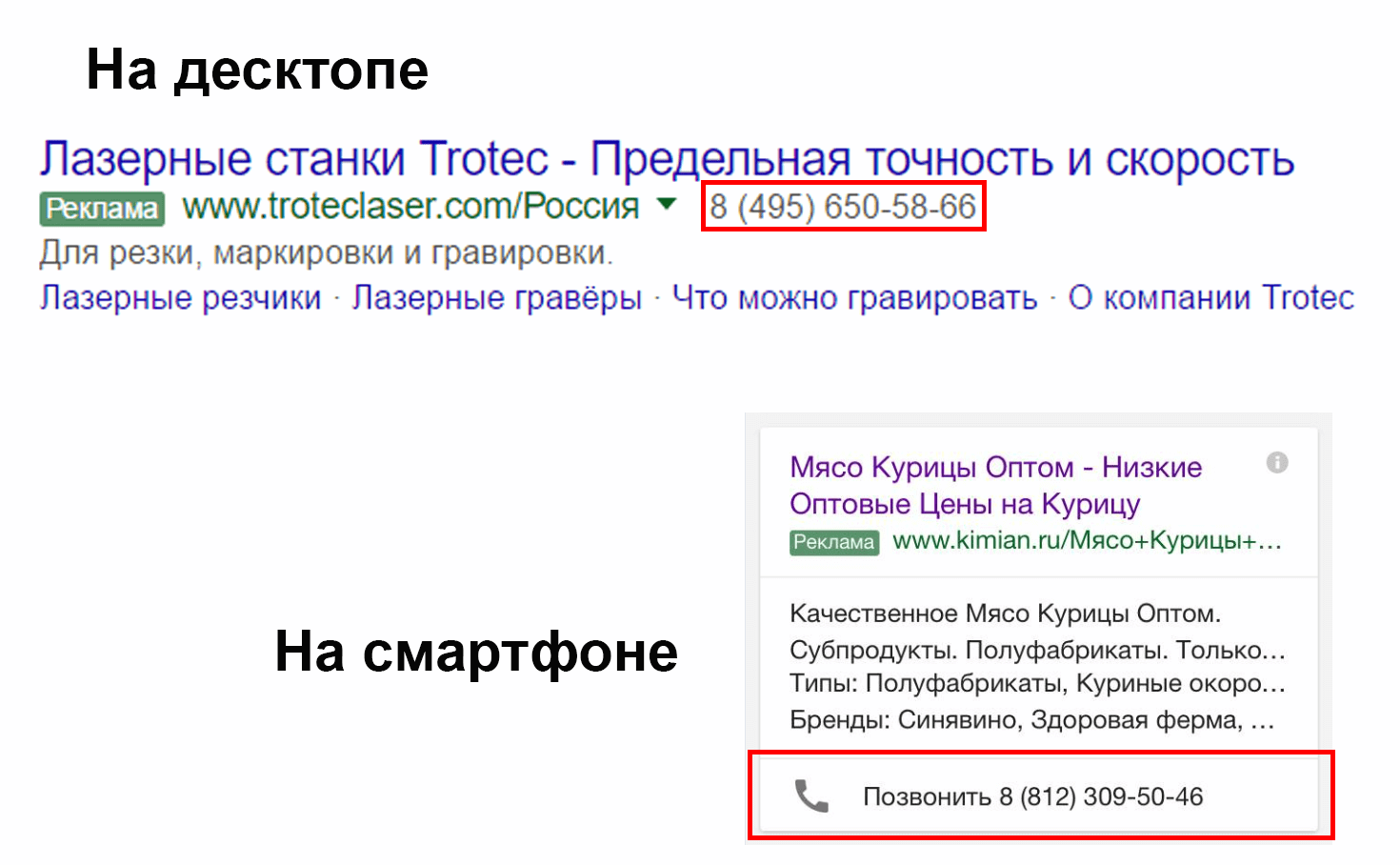
Это расширение позволяет вам показывать объявление с номером телефона вашей организации.
Настройки здесь очень простые. Открываете во вкладке «Расширения объявлений» вкладку «Номера телефонов», далее кликаете на «+Расширение», затем на «+Номер телефона» и указываете ваш номер телефона.
В расширенных настройках вы можете указать расписание, когда номер телефона в объявлении должен показываться.
Да, обратите внимание, если у вас настроен показ объявлений на мобильных устройствах, то вам необходимо указать отдельно номер телефона для мобильных объявлений. Для этого при создании этого номера в настройках следует отметить в параметре «Устройства» — «Мобильные». После этого AdWords будет показывать ваши объявления на смартфонах с номером телефона и люди смогут на него позвонить прямо из объявления.
Если у вас несколько телефонов в различных городах, то указывайте соответствующий в настройках рекламной кампании, настроенной на показ в определенном регионе.
Расширение «Номера телефонов» можно создать как на уровне кампании, так и на уровне групп объявлений.
Стоимость клика по номеру телефона — равна стоимости клика по объявлению.
Расширение «Ссылки на приложения»

Это расширение будет полезно тем, кто хочет навсегда привязать к себе клиента через свое Приложение, размещенное в Google Play от Google или App Store от Apple. Хотя, в этом случае эффективнее рекламировать конкретно приложение, используя возможности AdWords и AdMob.

Но, если мы можем рекламировать приложение и в объявлениях на поиске, то давайте этим пользоваться.
Отображается данное расширение в объявлениях на смартфонах и планшетах.
Создаем его следующим образом. Кликаем на вкладку «Ссылки на приложения», далее «+Расширение», а затем в открывшемся окне на «+Новое приложение».
Форма заполняется без напряга. Выбираете мобильную операционную систему (Android или iOS), в «Имя пакета» вводите название вашего приложения и выбираете из выпадающего списка. Если приложение не находится, то копируете из URL страницы вашего приложения название пакета — для Android, или идентификатор приложения — для iOS. Вставляете нужный код в поле «Имя пакета».
После этого, если необходимо, меняем название вашей ссылки, по умолчанию там будет стоять «Загрузить приложение», проверяем ссылку в поле «Конечный URL» (она также вставляется автоматически после того, как вы укажете приложение в «Имя пакета»).
Если ваше приложение не подходит для планшетов, то укажите в «Устройства» — «Исключить планшеты».
В расширенных настройках, если необходимо, создаем расписание показа расширения, указываем шаблон для аналитики и URL для мобильных устройств.
Клик на Ссылку на приложение будет стоить столько же, сколько и клик по объявлению.
Расширение «Уточнения»

Это расширение позволяет добавить в ваше объявление текст о преимуществах или уникальных предложениях вашей компании, товаре или услугах, которые выделят вас на фоне конкурентов.
К примеру, «Доставка в течение 24 часов», «Гарантия возврата денег», «Круглосуточная поддержка».
Создаются Уточнения так же просто, как и предыдущие расширения. Кликаем на вкладку «Уточнения», далее на «+Расширение», затем в открывшейся форме на «+Новое уточнение» и создаете уточнение.
Обратите внимание, по умолчанию уточнения настраиваются на всех устройствах, но вы можете сделать отдельные уточнения для десктопа, а отдельные для мобильных устройств, указав соответствующие настройки каждого уточнения.
Да, прописывайте каждое слово в уточнении с Заглавной буквы, так они будут лучше цепляться.
И еще, на уточнения, в отличие от Дополнительных ссылок, нельзя кликнуть. Это просто текст.
Они настраиваются на уровне аккаунта, кампаний или групп объявлений.
Расширения «Структурированные описания»

Это расширение, как поясняет Google, необходимо рекламодателям для того, чтобы акцентировать внимание пользователя на вашем объявлении. А другие, видимо, нет ). Поэтому грех этим не воспользоваться. Давайте добавим и их к нашему объявлению для жирности, как-никак это как минимум одна, а как максимум — две дополнительные строчки.
Но, на что здесь стоит обратить внимание: в этом расширении AdWords дозволяет показывать только конкретику, никакого маркетингового словоблудия. Все должно быть четко и по существу.
Работают Структурированные описания следующим образом: они дают вам возможность показывать объявления, с так называемыми дополнительными Заголовками, список которых достаточно внушителен и способен удовлетворить рекламодателя практически из любой сферы бизнеса. Вот он:
— Удобства
— Бренды
— Курсы
— Программы высшего образования
— Места
— Рекомендуемые отели
— Страховая защита
— Модели
— Кварталы
— Услуги
— Шоу
— Стили
— Типы
Мы, исходя из особенностей бизнеса наших клиентов, пока успешно использовали только Заголовки:
— Бренды
— Типы
— Услуги
Подумайте, ознакомьтесь с правилами Структурированных описаний и используйте то, что подойдет вам.
Вот ссылка на правила.
Создаются же структурированные описания также легко, как и уточнения.
Переходим во вкладку «Структурированные описания», далее кликаем на «+Расширение», а в открывшемся окне кликаем на «+Новое структурированное описание».
В форме выбираем нужный заголовок и добавляем к нему текст. Google рекомендует указывать как минимум 3 значения, мы указывали до 6, все они показывались.
По необходимости добавляем расписание показа Структурированных описаний.
Как и в других расширениях, в Структурированных описаниях вы можете сделать отдельные описания для десктопа и мобильных устройств. По умолчанию они отображаются на всех устройствах.
Создать Структурированные описания можно на уровне аккаунта, кампании или на уровне групп объявлений.
Расширение «Сообщение»

Это очень крутое коммуникативное расширение. Оно позволяет вашим потенциальным клиентам связываться с вами через SMS.
Да, показывается оно только на смартфонах и работает следующим образом:
В объявлении человеку отображается условная кнопка с вашим заголовком, в котором вы предлагаете ему связаться по SMS. Когда он на него кликает, то в его телефоне открывается приложение, отправляющее SMS, с уже готовым для вас сообщением. К примеру, «Перезвоните мне», «Хочу сделать заказ», «Хочу записаться на прием/ремонт» или «Хочу что-то купить».
Соответственно, у человека появляется возможность отправить вам SMS сообщение, получив которое вы принимаете заказ в работу.
Настраивается это расширение достаточно просто. Но для этого у вас должен быть номер мобильного телефона, на который вам будут приходить сообщения из объявлений.
Для создания расширения переходим на вкладку «Сообщения», далее кликаем на «+Расширение», в открывшейся форме на «+Новое сообщение».
В открывшейся форме указываем нашу страну, номер вашего телефона, на который будут приходить SMS-сообщения, текст расширения, к примеру, «Заказать подробности по SMS», далее — текст сообщения, которое будет открываться в мобильном вашего потенциального клиента, к примеру, «Хочу консультацию».
Затем, кликнув в форме на «Расширение» вы можете указать время, когда расширение «Сообщение» будет показываться вашим клиентам.
Это расширение вы можете создавать как на уровне кампаний, так и на уровне групп объявлений.
Стоимость клика по расширению SMS равна стоимости клика по объявлению.
Другие расширения
Есть еще расширение «Цена». В России оно пока не применимо, однако Google обещает его скоро у нас запустить.
Расширение «Отзывы» — мы пока не пользовались этой возможностью, поэтому никак не могу здесь что-то прокомментировать. Если вас это интересует, то можете ознакомиться с этим расширением в справке, но, там не без заковырок.
Как добавлять готовые расширения к вновь создаваемым кампаниям или группам объявлений
Во-первых, возможность добавить уже сохраненные расширения на уровне кампании дается вам на первом этапе их создании.
Но если вы по каким-то причинам не сделали этого сразу, то после создания кампании вам необходимо перейти в нее и кликнуть на вкладку «Расширения объявлений», в которой хранятся все ваши ранее созданные расширения.
В выпадающем списке кликаете на соответствующее расширение и применяете к вашей новой кампании. Аналогичным образом можно применять расширения для групп объявлений.
Как массово добавить расширения во все кампании
Это проще простого. В личном кабинете на уровне аккаунта кликаем на «Расширение объявлений», далее выбираем интересующее нас расширение и кликаем на«Расширение на уровне кампании», затем на кнопку «+Расширение».
В форме выбираем из списка кампании, к которым вы хотите добавить расширения, кликаем на кнопку «Готово», в открывшемся окне выбираем расширения, которые мы хотим добавить к объявлением в нашей кампании и кликаем на кнопку «Сохранить».
Все, ваши расширения будут отображаться во всех объявлениях кампаний, в которые вы их добавили.
Аналогично применяем расширения на уровне групп объявлений, кликая на вкладку «Расширения на уровне групп объявлений». Но это получится сделать не так быстро, как с рекламными кампаниями.
Как быстро редактировать расширения объявлений
Лучше всего это делать в соответствующем фиде, который вы найдете, кликнув в левом меню личного кабинета на пункт «Общая библиотека», далее на пункт «Коммерческие данные» и в отрывшемся списке выбираем интересующий нас фид. К примеру, «Главный фид дополнительных ссылок».
Дальше все проще простого. Кликаем в таблице на нужную ячейку и изменяем все, что нашей душе угодно, только в рамках правил Google AdWords.
Изменение любого расширения приведет к изменению этого расширения в нашем аккаунте, кампании, группе объявлений или объявлении. В отличие от Яндекс.Директ, где, к примеру, вы должны создавать быстрые ссылки для каждого объявления отдельно, здесь вы создаете дополнительную ссылку один раз, а потом применяете ее где хотите на любом возможном уровне.
Когда показываются расширения
В ходе каждого аукциона Google AdWords выбираем наиболее эффективную комбинацию расширений и форматов, которые у вас имеются.
А еще…
Не забывайте в ваших объявлениях добавлять «Путь ссылки».
Видеоинструкция
Google Adwords для начинающих
По состоянию на март 2019 года поисковая система Google обрабатывает 46,7% от всех поисковых запросов пользователей с России. Близко половины самой платежеспособной категории жителей страны ежедневно ищут через поисковик интересные им товары и услуги. В сложившихся условиях глупо не использовать сервис контекстной рекламы Google, как один из каналов привлечения новых клиентов. Из руководства ниже вы узнаете, как пошагово создать, настроить и улучшить эффективность рекламной компании в Google Adwords.
Что нужно знать о рекламе в Google
В июле 2018 году Google сообщил клиентам о переименовании рекламного сервиса Adwords в Google Ads. Ребрендинг коснулся не только изменения названия. Теперь из одного интерфейса настраиваются любые виды рекламных систем — для поисковых, медийных и видео-кампаний. Изменен и URL-адрес для регистрации рекламного аккаунта. Был adwords.google.com, стал — ads.google.com. Проведенные изменения не затронули настройки действующих кампаний.

Каждый желающий вправе использовать рекламную платформу для развития собственно проекта. Она позволяет быстро привлечь целевую аудиторию на сайт, прорекламировать мобильное приложение, обратить внимание посетителей на спецпредложение, контент, акцию или конкретный товар. Google реклама используется как единственный рекламный канал или в составе комплексной маркетинговой стратегии. Платформа позволяет тонко настраивать бюджет, таргетинг, формат и место показа объявлений.
Настройка рекламы в Google Adwords не вызывает особых трудностей. Новый интерфейс платформы выстроен по модели «Вопрос-Ответ», благодаря чему можно быстро создать рекламную кампанию без опыта подобных работ. Пошаговый алгоритм настройки со скриншотами представлен ниже. Но перед изучением практической части, рассмотрим ключевые понятия, без знания которых не обойтись в дальнейшем.
Виды рекламных кампаний
В Adwords кампании разделены на 5 типов:
- поисковая;
- контекстно-медийная;
- товарная;
- видео-реклама;
- реклама приложений.
Тип кампании определяет рекламную сеть для показа объявлений.
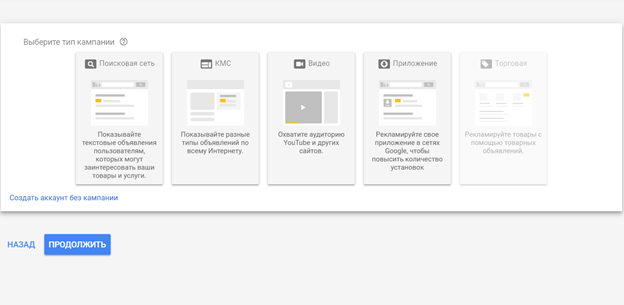
Кампания в поисковой сети
Текстовые объявления показываются над и под результатами естественной поисковой выдачи Google, если запрос пользователя совпадает с ключевыми словами из рекламной кампании. Поисковая сеть используется для увеличения продаж и звонков, роста количества посещений веб-сайта. Целевая аудитория — люди, которые активно ищут товар или услугу, подобные вашему предложению.
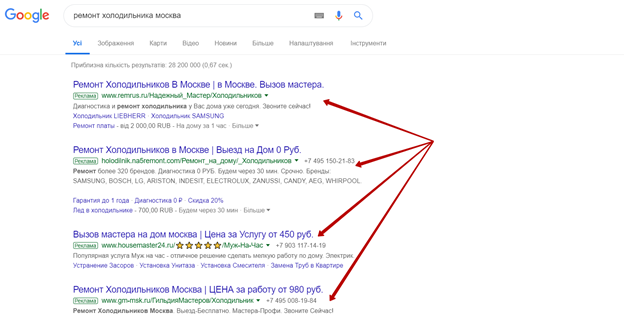
Кампания в контекстно-медийной сети
Объявления показываются на веб-площадках, входящих в партнерскую сеть Гугл. Размещать можно текстовые, банерные и медийные объявления. КМС используется для:
- максимального охвата целевой аудитории;
- повышения узнаваемости бренда;
- привлечения внимания к продукту новой аудитории;
- возврата пользователей на сайт;
- продвижения акций и пр.
Рекламодатель вправе тонко задать настройки таргетинга, выбрать веб-площадки, указать аудиторию пользователей, которым будет показываться реклама.
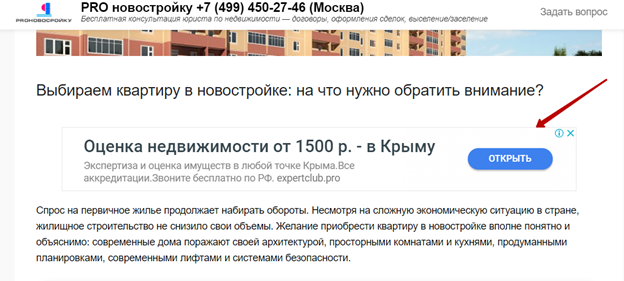
Видеокампания
Объявления показываются в виде видеороликов на YouTube и на площадках, входящих в контекстно-медийную сеть Google. Реклама может преследовать различные цели, начиная продажей товара, и заканчивая продвижением акций.

Товарная кампания
Товарные объявления могут показываться:
-
над результатами и в верхней части с правой стороны естественной поисковой выдачи Google, но отдельно от текстовой рекламы;
-
на сайтах поисковых партнеров Google;
-
в контекстно-медийной сети;
-
в сервисе Google Покупки.
Товарные объявления содержат расширенную информацию о продукте — наименование, цена, изображение, название магазина и пр. Кампании подходят для розничных интернет-магазинов.
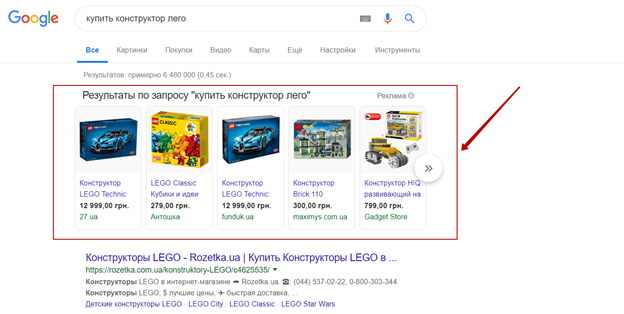
Реклама приложений
Объявления показываются на всех доступных ресурсах Google — поиск, КМС, YouTube, Google Play, AdMob и партнерских площадках. В кампаниях для приложений объявления формируются автоматически под место размещения. Для этого используются разные комбинации текста, изображений и видео с YouTube, которые указаны рекламодателем.

Форматы объявлений
Формат объявлений подбирается под цели и тип рекламной кампании. Всего доступно 7 вариантов:
- текстовые;
- графические;
- адаптивные;
- видео;
- реклама приложений;
- товарные;
- только с номером телефона.
Текстовые
Объявления формируются только словами. Для привлечения клиентов достаточно грамотно прописать предлагаемые выгоды. Используются для кампаний в поисковой сети и КМС.

Графические
Объявление в виде статического или интерактивного изображения. Допускаются GIF-анимация и Flash-контент. Формат используется в КМС.
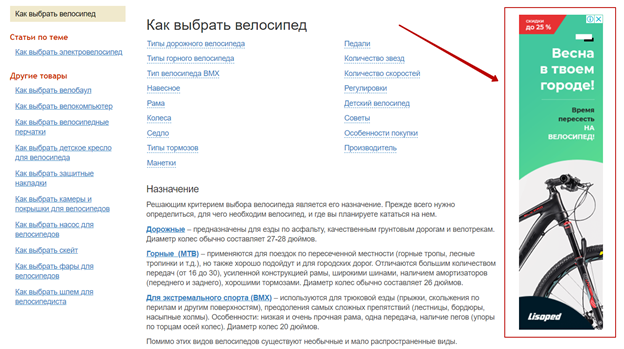
Адаптивные
Универсальный формат для рекламной кампании в Google Adwords. Размер, визуальный вид, формат объявлений автоматически подстраиваются под доступное рекламное место. Одно объявление может показываться в графическом или в текстовом виде на разных площадках.
Видеообъявления
Видеоролик наглядно показывает преимущества товара или услуги. Размещается в сети YouTube или на партнерских веб-площадках Google. Видеоролик может сопровождаться текстовой и графической информацией.
Реклама приложений
Объявления адаптивны — формат и размер автоматически подстраивается под рекламное место. Увеличивает количество скачиваний. Объявления показываются на совместимых устройствах.

Товарные
Обязательные атрибуты объявления — название товара, цена, адрес магазина. Используются в поисковой сети и в КМС для наглядного показа.

Только с номером телефона
Объявления способствуют росту количества звонков от потенциальных клиентов. Чтобы позвонить, потенциальному клиенту достаточно нажать на объявление. Реклама показывается на устройствах, с которых можно совершить звонок.

После нажатия на рекламу осуществляется звонок в компанию без перехода на сайт
Расширения объявлений
Сервис контекстной рекламы Google Adwords позволяет добавить к каждому текстовому объявлению 10 видов расширений. Дополнения увеличивают информативность рекламы и привлекают внимания клиентов. Использование расширений повышает кликабельность объявления на несколько процентов.
1. Дополнительные ссылки — перечень разделов сайта или каталога, которые будут интересны потенциальным клиентам.

2. Уточнения — описание преимуществ или уникальных качеств.

3. Структурированные описания — конкретные виды товаров и услуг.
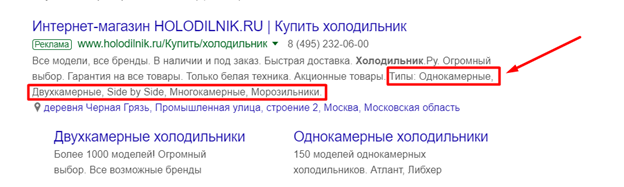
4. Номера телефонов — при поиске с мобильного телефона будет отображаться кнопка позвонить по указанному номеру. Для остальных устройств высвечивается контактный номер телефона.

5. Сообщения — расширение для пользователей, которые предпочитают SMS-переписку.
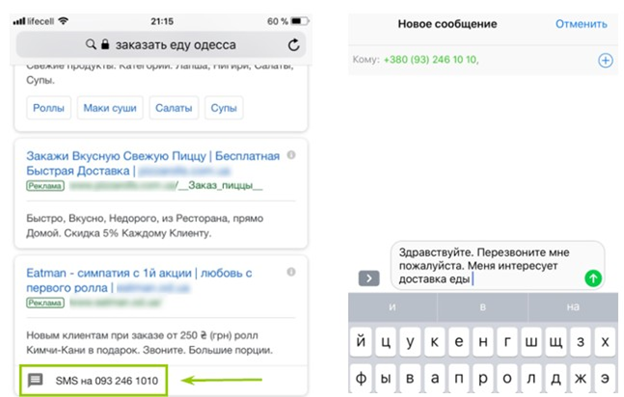
6. Адреса — указывает месторасположение офиса и часы работы.
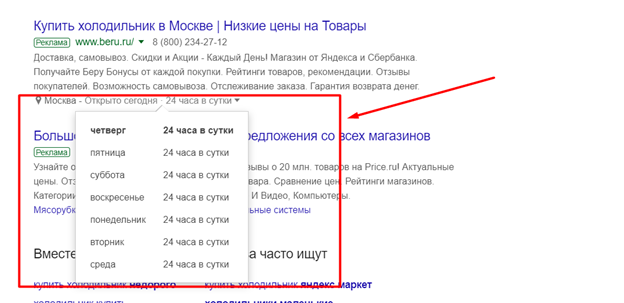
7. Партнерские адреса — показывает месторасположения магазинов, которые продают ваш товар.
8. Цены — блок из 8 ячеек показывает точную стоимость товаров или услуг, подходящих под запрос пользователя.

9. Ссылки на приложение — скачивание в один клик.
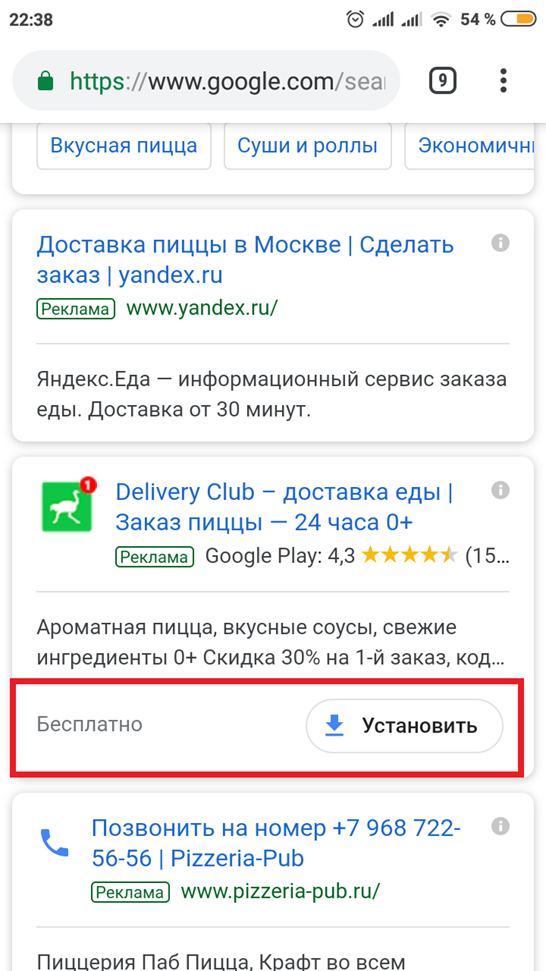
10. Промоакция — информирует о спецпредложениях, бонусах, распродажах.

Посадочные страницы
Google Реклама определяет качество посадочной страницы по соответствию контента ожиданиям посетителей. Результаты анализа влияют на рейтинг рекламного объявления. Чем лучше рейтинг — тем выше позиция объявления в выдаче и ниже цена за клик. Если качество страницы на низком уровне, рекламные объявления могут показываться редко или не показываться вообще.
Способы повышения качества посадочной страницы:
- проверьте, соответствует ли контент на сайте тексту объявления и ключевым словам;
- предлагайте пользователям товары и услуги релевантные поисковым запросам;
- оптимизируйте навигацию на сайте;
- сократите время загрузки посадочных страниц на компьютере и мобильных устройствах;
- ускорьте работу сайта в комплексе.
AMP
Эффективный способ уменьшить стоимость клика — использовать AMP-версию сайта. Формат Accelerated Mobile Pages позволяет загружать страницы на мобильных устройствах практически моментально. Чем быстрее скорость загрузки, тем выше рейтинг объявления и ниже стоимость клика.
AMP-страницы можно использовать на ряду с основной посадочной страницей. Для этого достаточно в настройках объявления задать другой конечный URL для мобильных устройств.
Как проверять объявления в Google Adwords?
Это проблема 99% рекламодателей Google Adwords. Просто никто им не объясняет. Яндекс, кстати, так не умеет. Да он вообще много чего не умеет в сравнении с Google Adwords. Но обо всем по порядку, друзья…
Лень читать? Смотри видео в конце статьи!
Проблема 99% рекламодателей
Проблема: заказал (настроил сам) рекламу в Google Adwords, хочу проверить свои объявления на поиске Google
И чтобы проверить, показываются объявления по нужным запросам или нет, рекламодатель начинает вбивать их (запросы) в Поиске. Если объявлений нет — значит, плохо настроили. «Устроим разборки, пожалуй».
Но такой вариант «мониторинга» собственных объявлений — не совсем правильное решение. И у меня есть на это как минимум 2 аргумента.
#1 Аргумент: холостые показы
Один из главных показателей рекламы в Google Adwords — CTR, или кликабельность объявления. Формула CTR выглядит так:
Формула CTRЧем выше CTR (кликабельность) ваших объявлений, тем дешевле вы покупаете клики. Простым языком, если люди часто кликают по вашим объявлениям, то в результате вы тратите на рекламу меньше (средняя цена клика в итоге получится меньше).
Но когда вы проверяете свои объявления в Поиске, вы ведь ни за что не кликаете на них, верно? Другими словами, вы часто видите их, но не кликаете по ним. «Показы» растут, «Клики» падают, в итоге CTR уменьшается (см. формулу). И вы покупаете клики дороже.
#2 Аргумент: рекламная выдача непостоянна
Дело в том, что поисковые системы и системы контекстной рекламы очень умные. Машинное обучение, искусственный интеллект, алгоритмы работы, которые стоят бешенных бабок…Каждая миллисекунда поисковой выдачи под контролем. Google Adwords — это флагман компании Google, он приносит основной доход.
Google Adwords умнее, чем вы думаетеИ вот человек начинает вбивать один запрос за другим, ищет свои объявления, проверяет. Один запрос, второй, десятый… Как думаете, система среагирует на такое поведение или проигнорирует «человеческий спам»? Ведь это и есть спам: пользователь что-то ищет, но никуда не кликает, не переходит по ответам на свой вопрос. Выглядит очень странно даже для человека 🙂
При прочих равных у вас и у меня, в ответ на один и тот же запрос в Google, будет разная рекламная выдача. Потому что система учитывает огромное количество факторов:
- она видит и понимает профиль каждого пользователя;
- если вы используете браузер Chrome, то у нее еще больше информации;
- она видит cookies;
- она запоминает историю вашего поиска;
- она прекрасно понимает, имеете вы отношения к этому рекламному аккаунту или нет и т.д.
Поэтому, когда вы «мониторите» свои объявления в поисковой выдаче Google, то не рассчитывайте на объективную оценку. Если вы делаете это часто, то ваше объявление и вовсе может пропасть из вашего вида. И специалист по рекламе, ваш подрядчик или вы — тут совсем не причем.
Так что теперь, я не могу безопасно проверить свои объявления в Поиске Google?
Можете! Для этого Google Adwords приготовил специальный инструмент, который называется «Предварительный просмотр и диагностика объявлений» (подробнее в справке). А пользоваться им — проще простого!
Мониторим свои объявления правильно
Давайте я познакомлю вас. Переходим в свой аккаунт, далее вкладка «Инструменты» — «Предварительный просмотр и диагностика объявлений»:
Инструмент «Предварительный просмотр и диагностика объявлений»Этот инструмент позволяет смоделировать поисковую выдачу, как если бы вы вбили поисковый запрос в Поиске Google. Только делает это без последствий. Смотрите настройки слева: выбирайте интересующий вас регион, язык, тип устройства, доменную зону поиска.
Настройки просмотрщикаКак видите, я нахожусь в аккаунте клиента antis.by. Этот сайта рекламирует услуги психолога в Минске. Что ж, зададим соответствующие настройки и попробуем проверить какую-нибудь фразу. Например «услуги психолога». Жму кнопку «Просмотр»:
Вот как работает диагностика своих объявленийЯху! С объявлением все в порядке. Проскролим выдачу вниз и полюбуемся на само объявление:
А вот как будет выглядеть объявление на ПоискеОбратите внимание
Инструмент позволяет увидеть, показывается ваше объявление на Поиске Google или нет. Если нет — то подскажет причину. В этом и заключается его главное преимущество.
Вы можете мониторить свои объявления целыми сутками без вреда для показателя качества рекламы, и получаете объективную оценку. А в случае обнаружения проблем, сможете быстро среагировать и вернуть «объявления» к жизни.
Смотреть видео
Итак, друзья, для мониторинга собственных объявлений в Google Adwords призываю использовать инструмент «Просмотр и диагностика объявлений «. Он позволяет не накручивать холостые показы и дает объективную оценку вашим объявлениям!
( 2 оценки, среднее 5 из 5 )

